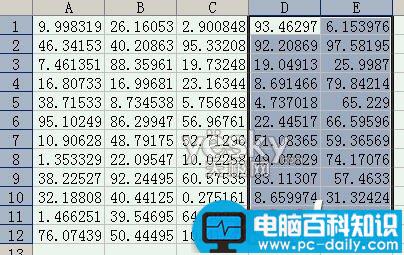在Excel工作表格中,为了保密起见,有时需要隐藏一些单元格中的重要数据,对于这个问题,我们可以通过单元格格式设置的方式来实现。
步骤如下:选中需要隐藏的单元格。单击“格式”菜单中的“单元格”命令,弹出“单元格格式”窗口。
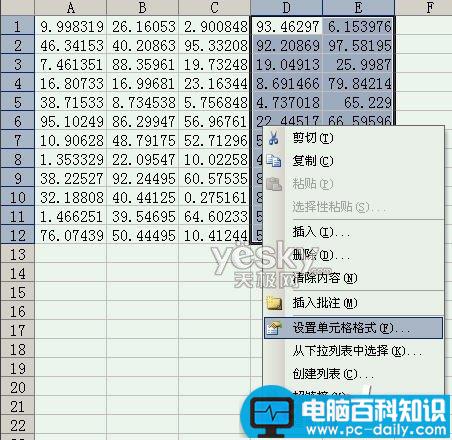
选中“数字”选项卡的“分类”列表中选中“自定义”选项,在“类型”框中输入三个半角分号“;;;”,然后单击“确定”按钮。
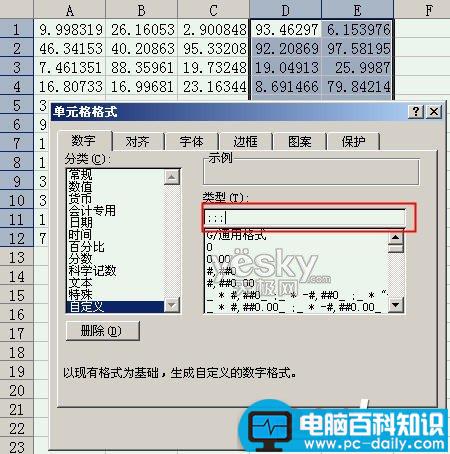
这时选中的单元格中的数据将自动隐藏起来。
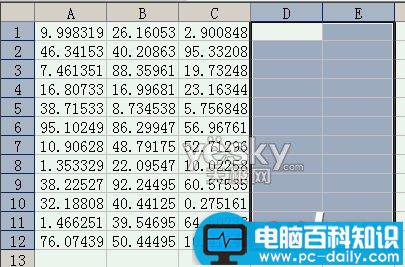
如果想恢复单元格中的数据,只要在“类型”列表框中选中“通用格式”即可恢复。
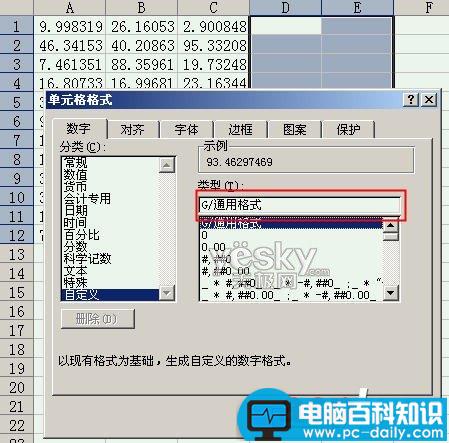
刚才被隐藏的数据现在都显示出来了。
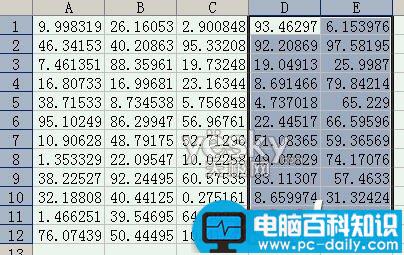
在Excel工作表格中,为了保密起见,有时需要隐藏一些单元格中的重要数据,对于这个问题,我们可以通过单元格格式设置的方式来实现。
步骤如下:选中需要隐藏的单元格。单击“格式”菜单中的“单元格”命令,弹出“单元格格式”窗口。
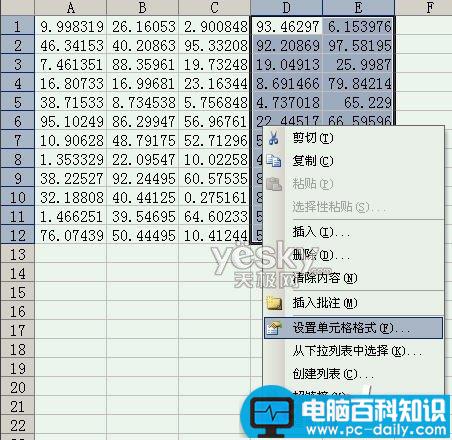
选中“数字”选项卡的“分类”列表中选中“自定义”选项,在“类型”框中输入三个半角分号“;;;”,然后单击“确定”按钮。
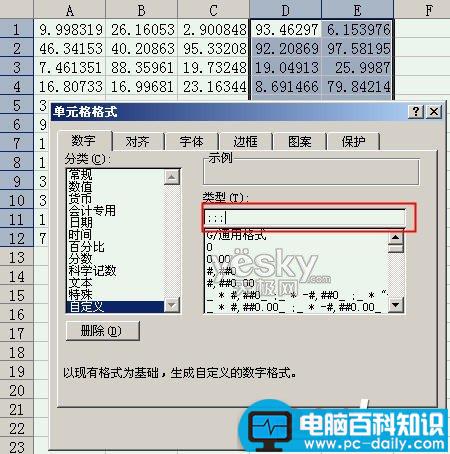
这时选中的单元格中的数据将自动隐藏起来。
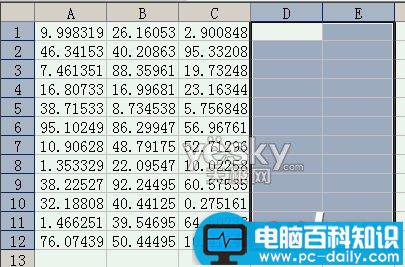
如果想恢复单元格中的数据,只要在“类型”列表框中选中“通用格式”即可恢复。
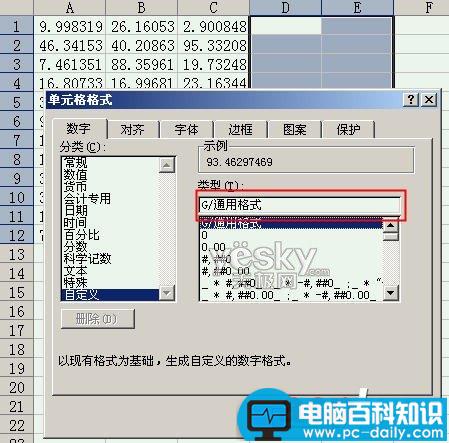
刚才被隐藏的数据现在都显示出来了。